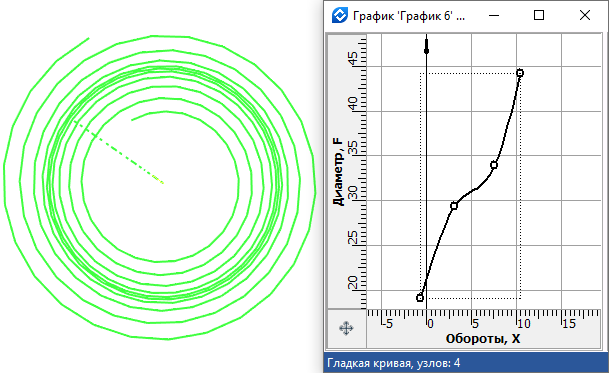Плоский спиральный 3D путь |
  
|
Данный тип 3D пути создается с помощью следующей опции в команде Спиральный 3D путь:
|
Плоский |
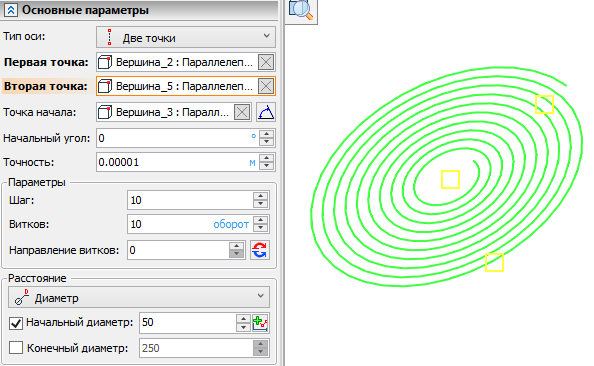
Создание плоского спирального 3D пути
Необходимо выполнить следующие действия:
•Выбрать тип оси.
•Задать ось 3D пути.
•Выбрать стартовую точку и/или начальный угол (необязательное действие).
•Задать шаг, число и направление витков (необязательное действие).
•Задать радиусы или диаметры (необязательное действие).
•Подтвердить создание операции ![]() .
.
Ось, точка начала, начальный угол
Для плоского пути ось определяет направление нормали и положение плоскости, в которой строится путь.
Доступны следующие Типы оси:
•![]() Две точки
Две точки
Первая точка задает положение плоскости, Вторая точка - направление нормали.
•![]() Ось
Ось
Плоскость пути располагается в начальной точке оси.
•![]() Точка и направление
Точка и направление
Первая точка задает положение плоскости, Направление - направление нормали.
В зависимости от выбранного типа оси появляются поля Первая точка, Вторая точка, Ось и Направление, активируя которые можно выбрать в 3D сцене или дереве модели объекты, определяющие ось.
Точка начала позволяет выбрать начало генерации спирали. Если точка лежит в плоскости пути, начало спирали будет лежать на прямой, проходящей через эту точку по нормали к оси пути. Если точка не лежит в плоскости пути, результат зависит от состояния опции ![]() Только для задания отсчёта угла. При выключенной опции
Только для задания отсчёта угла. При выключенной опции ![]() (по умолчанию) плоскость пути сдвигается до точки начала, после чего начало спирали определяется аналогично описанному выше. При включенной опции
(по умолчанию) плоскость пути сдвигается до точки начала, после чего начало спирали определяется аналогично описанному выше. При включенной опции ![]() точка начала проецируется на плоскость пути. Если точка начала не выбрана, система автоматически выбирает произвольную точку в качестве начала спирали.
точка начала проецируется на плоскость пути. Если точка начала не выбрана, система автоматически выбирает произвольную точку в качестве начала спирали.
Начальный угол - угол поворота начальной точки спирали вокруг оси. Если задана Точка начала, угол отсчитывается от неё, в противном случае от автоматически выбранной в качестве начала произвольной точки.
Точность - значение допуска при котором объекты аппроксимируются или считаются совпадающими.
Шаг, число и направление витков
В группе Параметры можно задать Шаг и количество Витков спирали. Данные параметры должны быть больше нуля.
Параметр Направление витков и кнопка ![]() Обратное направление витков служат для переключения направления витков по или против часовой стрелки. По умолчанию кнопка не нажата и значение параметра равно нулю. Нажатие кнопки меняет значение на единицу. Также можно вводить значения вручную или с помощью переменных. Допустимы только целые положительные значения. Значения больше единицы равнозначны ей.
Обратное направление витков служат для переключения направления витков по или против часовой стрелки. По умолчанию кнопка не нажата и значение параметра равно нулю. Нажатие кнопки меняет значение на единицу. Также можно вводить значения вручную или с помощью переменных. Допустимы только целые положительные значения. Значения больше единицы равнозначны ей.
В группе параметров Расстояние можно задать изменение радиуса/диаметра спирали с каждым новым витком. Сначала надо выбрать нужный способ задания расстояния из двух вариантов:
•![]() Радиус
Радиус
•![]() Диаметр
Диаметр
В зависимости от выбора будут доступны поля Начальный и Конечный радиус или Начальный и Конечный диаметр. Для применения данных параметров нужно установить флаг слева от требуемого параметра.
При применении Начального и Конечного диаметра/радиуса одновременно становится недоступным для редактирования поле Шаг, т.к в этом случае шаг рассчитывается автоматически, исходя из диаметров/радиусов и количества витков.
Зависимость изменения диаметра/радиуса спирали от номера витка можно задать с помощью графика. Для этого нужно установить флаг только у параметра Начальный радиус/диаметр и нажать кнопку ![]() Создать график, находящуюся справа от поля ввода параметра. Подробная информация доступна в разделе Использование графиков в 3D операциях.
Создать график, находящуюся справа от поля ввода параметра. Подробная информация доступна в разделе Использование графиков в 3D операциях.
При задании графика для данных параметров плоского пути следует иметь в виду, что функция должна всегда возрастать. В противном случае операция выдаст ошибку.
Начало графика по оси Х может не совпадать с единицей, а конец - с числом оборотов спирали. Система все равно будет считать начало графика первым оборотом, а конец - последним.